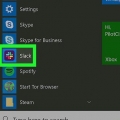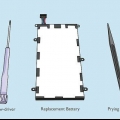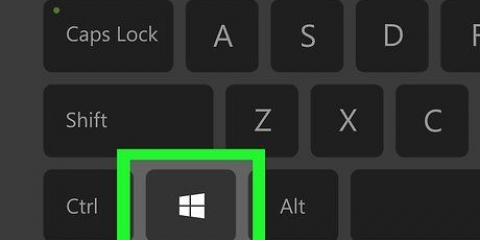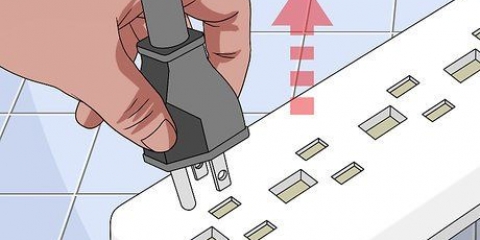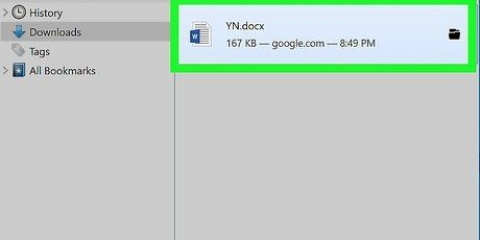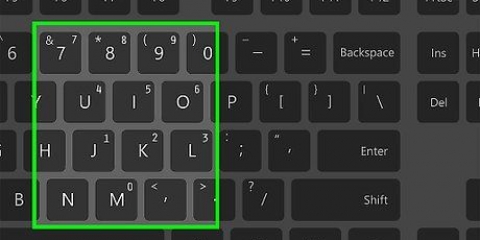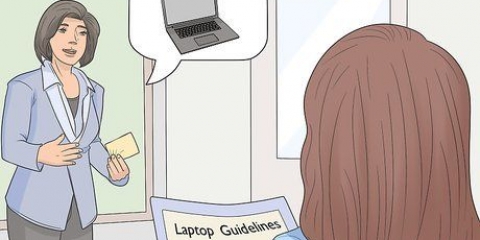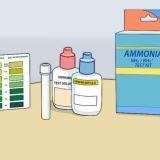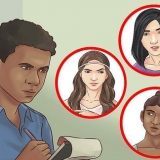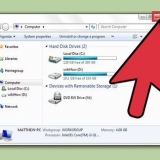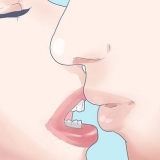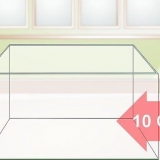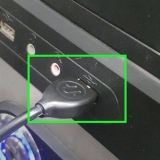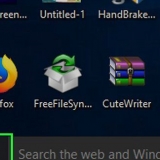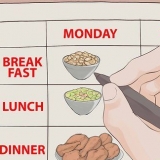Versuchen Sie, die Rückstände zuerst mit der Hand abzureiben. Viele Klebstoffe kräuseln sich beim Reiben, auch wenn sie mit Papierresten vermischt sind. Wenn das Reiben nicht funktioniert, können Sie etwas Klebeband oder ein anderes Klebeband mit viel Klebrigkeit verwenden, um die Rückstände zu entfernen. Reißen oder schneiden Sie ein Stück Klebeband ab, kleben Sie es über die Klebereste und entfernen Sie das Klebeband wieder. Oder reiben Sie die Klebeseite des Klebebandes über die Klebereste. Wiederholen Sie dies, bis alle Rückstände verschwunden sind und am Klebeband kleben. Die dritte Möglichkeit besteht darin, etwas Speiseöl, wie Rapsöl oder Olivenöl, mit einem Stück Küchenpapier auf die Klebereste aufzutragen. Lassen Sie das Öl 2-5 Minuten auf dem Kleber einwirken. Anschließend können Sie die Rückstände ganz einfach mit den Fingern oder einem Plastikwerkzeug abkratzen. Entfernen Sie das restliche Öl und eventuelle Klebereste mit Glassex und einem Stück Küchenpapier. Wenn die vorherigen Methoden nicht funktionieren, können Sie ein chemisches Hilfsmittel verwenden. Klebstoffentferner kannst du im Supermarkt oder Baumarkt kaufen. Diese Mittel sind normalerweise unschädlich für Metalle und härtere Kunststoffe, können jedoch weichere Kunststoffe stumpf machen oder aufhellen. Testen Sie das Produkt zuerst an einer weniger sichtbaren Stelle. Alkohol funktioniert auch gut. Sie können auch WD-40 verwenden, es beschädigt das Gehäuse nicht und Sie können es mit einem Tuch und etwas Seife entfernen.
Wenn der Aufkleber eine abgerundete Ecke hat, ziehen Sie an einer dieser Ecken. Wenn es anfängt, sich vom Kleber zu lösen, können Sie zu einer anderen Ecke übergehen. Mit Geduld kommt man weiter. Bewegen Sie sich beim Entfernen von Aufklebern langsam und gleichmäßig. Wenn es nicht funktioniert und Sie frustriert sind, legen Sie es beiseite und versuchen Sie es morgen erneut. Verwenden Sie nur Werkzeuge, die Ihren Laptop nicht beschädigen. Versuchen Sie es mit Ihren Nägeln, Plastikspachtel, Gitarrenplektren, Plastikspatel oder Pinzette, aber selbst dann können Sie das Gehäuse beschädigen.
Aufkleber von einem laptop entfernen
Haben Sie sich gerade einen neuen Laptop oder ein anderes Gerät gekauft und stören Sie die hässlichen Aufkleber darauf? Höchste Zeit die Aufkleber zu entfernen, dann sieht dein Laptop nicht mehr aus wie eine mobile Litfaßsäule.
Schritte

1. Stellen Sie fest, ob Ihr Laptop nicht zu alt ist. Aufkleber trocknen aus, wenn sie zu lange auf Ihrem Laptop verbleiben, und lösen den Kleber vom bedruckten Material. Wenn Sie sich entscheiden, die Aufkleber zu entfernen, tun Sie es schnell. Je nach Qualität der Sticker kann man diese noch ca. zwei Jahre nach dem Kauf gut entfernen. Wenn Sie einen sehr alten Laptop haben, fahren Sie mit dem letzten Schritt in diesem Artikel fort, um die Aufkleber chemisch zu entfernen.

2. Entscheiden Sie, welche Aufkleber entfernt werden sollen. Einige Aufkleber sind nützlich, wie zum Beispiel der Softwarelizenzaufkleber unten. Andere hilfreiche Aufkleber sind Seriennummern, Servicehinweise, Supportinformationen oder Systemspezifikationen. Aufkleber, die oft entfernt werden können, machen beispielsweise Werbung für Windows (z. „Designed for Windows XP“ und „Windows Vista Capable“), Intel oder AMD.

3. geh es langsam an. Wenn Sie ungeduldig sind und versuchen, den Aufkleber in einem Zug abzuziehen, riskieren Sie, den Aufkleber abzureißen oder den Kleber zu verkleben.
4. Beginnen Sie an den Rändern. Verwenden Sie Ihre Nägel oder ein Plastikspachtel. Achten Sie darauf, den Kunststoff oder das Aluminium Ihres Laptops nicht zu beschädigen.
5. Ziehen Sie vorsichtig an der Kante, die Sie abgenommen haben. Versuchen Sie, den Aufkleber in einem Winkel von 45 bis 90 Grad nach oben zu ziehen . Biegen Sie den Aufkleber niemals um mehr als 90 Grad, da sich der Kleber dann früher vom bedruckten Material löst.
6. Oberfläche reinigen. Einige Aufkleberreste können zurückbleiben, manchmal kann man sie leicht abreiben, manchmal muss man sich etwas anstrengen. Achten Sie auch darauf, das Gehäuse nicht zu zerkratzen.

7. Das Produkt `Sticker Dissolver` von HG im Supermarkt kaufen. Dieses Produkt löst schnell Klebstoffrückstände und kann mit einem sauberen Tuch entfernt werden.
Tipps
Warnungen
- Da ein Laptop warm wird, haftet der Aufkleber besser am Laptop. Dies kann sogar Flecken verursachen, nachdem der Aufkleber entfernt wurde.
- Entfernen Sie niemals Aufkleber mit Lizenzinformationen des Herstellers.
- Verschütten Sie niemals Flüssigkeit in Öffnungen Ihres Laptops, wie z. B. in Ihre Tastatur. Flüssigkeit ist leitfähig und kann einen Kurzschluss verursachen.
- Scharfe und harte Gegenstände beschädigen die Oberfläche des Laptops.
- Bevor Sie beginnen, schalten Sie den Laptop aus und trennen Sie das Ladegerät. Entfernen Sie nach Möglichkeit den Akku.
Notwendigkeiten
- Pinzette für den Anfang
- Aufkleberentferner wie `HG Aufkleberentferner`
- Küchenpapier, Servietten oder Tücher zum Reinigen
- Klebeband, z. B. Klebeband, um die Klebereste zu entfernen
Оцените, пожалуйста статью